ライセンス要件
Cisco NX-OS ライセンス方式の推奨の詳細と、ライセンスの取得および適用の方法については、『Cisco NX-OS ライセンス ガイド 』および『Cisco NX-OS ライセンス オプション ガイド』を参照してください。
この製品のドキュメントセットは、偏向のない言語を使用するように配慮されています。このドキュメントセットでの偏向のない言語とは、年齢、障害、性別、人種的アイデンティティ、民族的アイデンティティ、性的指向、社会経済的地位、およびインターセクショナリティに基づく差別を意味しない言語として定義されています。製品ソフトウェアのユーザインターフェイスにハードコードされている言語、RFP のドキュメントに基づいて使用されている言語、または参照されているサードパーティ製品で使用されている言語によりドキュメントに例外が存在する場合があります。シスコのインクルーシブ ランゲージの取り組みの詳細は、こちらをご覧ください。
このドキュメントは、米国シスコ発行ドキュメントの参考和訳です。リンク情報につきましては、日本語版掲載時点で、英語版にアップデートがあり、リンク先のページが移動/変更されている場合がありますことをご了承ください。あくまでも参考和訳となりますので、正式な内容については米国サイトのドキュメントを参照ください。
Cisco NX-OS ライセンス方式の推奨の詳細と、ライセンスの取得および適用の方法については、『Cisco NX-OS ライセンス ガイド 』および『Cisco NX-OS ライセンス オプション ガイド』を参照してください。
イーサネット ポートは、サーバまたは LAN に接続される標準のイーサネット インターフェイスとして機能します。
イーサネット インターフェイスはデフォルトでイネーブルです。
interface コマンドを使用すれば、イーサネット インターフェイスのさまざまな機能をインターフェイスごとにイネーブルにできます。interface コマンドを入力する際には、次の情報を指定します。
インターフェイス タイプ:物理イーサネット インターフェイスには、常にキーワード ethernet を使用します。
スロット番号:
スロット 1 にはすべての固定ポートが含まれます。
スロット 2 には上位拡張モジュールのポートが含まれます(実装されている場合)。
スロット 3 には下位拡張モジュールのポートが含まれます(実装されている場合)。
スロット 4 には下位拡張モジュールのポートが含まれます(実装されている場合)。
ポート番号:グループ内のポート番号。
Cisco Nexus ファブリック エクステンダ との併用をサポートするために、インターフェイスのナンバリング規則は、次のように拡張されています。
switch(config)# interface ethernet [chassis/]slot/port
シャーシ ID は、接続されている ファブリック エクステンダ のポートをアドレス指定するために使用できる任意のエントリです。インターフェイス経由で検出された ファブリック エクステンダ を識別するために、シャーシ ID はスイッチ上の物理イーサネットまたは EtherChannel インターフェイスに設定されます。シャーシ ID の範囲は、100 ~ 199 です。
最大 12 のインターフェイスで 40 ギガビット/秒(Gbps)の速度を有効にできます。4 つの隣接ポートのグループの最初のポートで 40 Gbps の速度をイネーブルにします。たとえば、ポートグループ 1〜4 のポート 1、ポートグループ 5〜8 のポート 5、ポートグループ 9〜12 のポート 9 で 40 Gbps の速度を有効にします。40 Gbps ポート番号は、イーサネットインターフェイスの 1/1、1/5、 1/9、1/13、1/17、などです。
設定は、グループ内の残りの 3 つのポートではなく、最初のポートに適用します。残りのポートは、拡張 Small Form-Factor Pluggable(SFP +)トランシーバが挿入されていないポートと同様に機能します。設定を保存すると、すぐに有効になります。スイッチをリロードする必要はありません。
SFP+ トランシーバのセキュリティ チェックは、グループの最初のポートでのみ実行されます。
 (注) |
ブレークイン機能は Cisco NX-OS 3548 シリーズでサポートされていますが、リリース バージョン 7.0(3)I7(2) から 7.0(3)I7(7) の光トラシーバ SFP-10G-SR ではサポートされていません。 |
シスコ独自の単一方向リンク検出(UDLD)プロトコルでは、光ファイバまたは銅線(たとえば、カテゴリ 5 のケーブル)のイーサネット ケーブルで接続されているポートでケーブルの物理的な構成をモニタリングし、単一方向リンクの存在を検出できます。スイッチが単方向リンクを検出すると、UDLD は関連する LAN ポートをシャットダウンし、ユーザに警告します。単方向リンクは、スパニングツリー トポロジ ループをはじめ、さまざまな問題を引き起こす可能性があります。
UDLD は、レイヤ 1 プロトコルと協調してリンクの物理ステータスを検出するレイヤ 2 プロトコルです。レイヤ 1 では、オートネゴシエーションは物理シグナリングと障害検出を行います。UDLD は、ネイバーの ID の検知、誤って接続された LAN ポートのシャットダウンなど、自動ネゴシエーションでは実行不可能な処理を実行します。自動ネゴシエーションと UDLD の両方をイネーブルにすると、レイヤ 1 とレイヤ 2 の検出が協調して動作して、物理的な単一方向接続と論理的な単一方向接続を防止し、その他のプロトコルの異常動作を防止できます。
リンク上でローカル デバイスから送信されたトラフィックはネイバーで受信されるのに対し、ネイバーから送信されたトラフィックはローカル デバイスで受信されない場合には常に、単方向リンクが発生します。対になったファイバ ケーブルのうち一方の接続が切断された場合、自動ネゴシエーションがアクティブであると、そのリンクのアップ状態は維持されなくなります。この場合、論理リンクは不定であり、UDLD は何の処理も行いません。レイヤ 1 で両方の光ファイバが正常に動作している場合は、レイヤ 2 で UDLD が、これらの光ファイルが正しく接続されているかどうか、および正しいネイバー間でトラフィックが双方向に流れているかを調べます。自動ネゴシエーションはレイヤ 1 で動作するため、このチェックは、自動ネゴシエーションでは実行できません。
Cisco Nexus デバイスは、UDLD がイネーブルになっている LAN ポート上のネイバー デバイスに定期的に UDLD フレームを送信します。一定の時間内にフレームがエコー バックされてきて、特定の確認応答(echo)が見つからなければ、そのリンクは単一方向のフラグが立てられ、その LAN ポートはシャットダウンされます。UDLD プロトコルにより単方向リンクが正しく識別されその使用が禁止されるようにするためには、リンクの両端のデバイスで UDLD がサポートされている必要があります。
次の図は、単方向リンクが発生した状態の一例を示したものです。デバイス B はこのポートでデバイス A からのトラフィックを正常に受信していますが、デバイス A は同じポート上でデバイス B からのトラフィックを受信していません。UDLD によって問題が検出され、ポートがディセーブルになります。
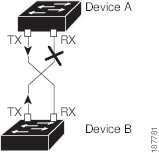
次の表は、UDLD のデフォルト設定を示したものです。
|
機能 |
デフォルト値 |
|---|---|
|
UDLD グローバル イネーブル ステート |
グローバルにディセーブル |
|
UDLD アグレッシブ モード |
ディセーブル |
|
ポート別の UDLD イネーブル ステート(光ファイバ メディア用) |
すべてのイーサネット光ファイバ LAN ポートでイネーブル |
|
ポート別の UDLD イネーブル ステート(ツイストペア(銅製)メディア用) |
有効(Enabled) |
デフォルトでは、UDLD アグレッシブ モードはディセーブルになっています。UDLD アグレッシブ モードは、UDLD アグレッシブ モードをサポートするネットワーク デバイスの間のポイントツーポイントのリンク上に限って設定できます。UDLD アグレッシブ モードがイネーブルになっている場合、UDLD ネイバー関係が確立されている双方向リンク上のポートが UDLD フレームを受信しなくなったとき、UDLD はネイバーとの接続の再確立を試行します。この再試行に 8 回失敗すると、ポートはディセーブルになります。
スパニングツリー ループを防止するため、間隔がデフォルトの 15 秒である非アグレッシブな UDLD でも、(デフォルトのスパニングツリー パラメータを使用して)ブロッキング ポートがフォワーディング ステートに移行する前に、単方向リンクをシャットダウンすることができます。
UDLD アグレッシブ モードをイネーブルにすると、次のようなことが発生します。
リンクの一方にポート スタックが生じる(送受信どちらも)
リンクの一方がダウンしているにもかかわらず、リンクのもう一方がアップしたままになる
このような場合、UDLD アグレッシブ モードでは、リンクのポートの 1 つがディセーブルになり、トラフィックが廃棄されるのを防止します。
スイッチ仮想インターフェイス(SVI)は、デバイスの VLAN のブリッジング機能とルーティング機能間の論理インターフェイスを表します。デフォルトでは、VLAN インターフェイスが VLAN で複数のポートを有する場合、SVI は VLAN のすべてのポートがダウンするとダウン状態になります。
自動ステートの動作は、対応する VLAN のさまざまなポートの状態によって管理されるインターフェイスの動作状態です。VLAN の SVI インターフェイスは、VLAN に STP フォワーディング ステートのポートが少なくとも 1 個ある場合にアップになります。同様に、このインターフェイスは最後の STP 転送ポートがダウンするか、別の STP 状態になったとき、ダウンします。
デフォルトでは、自動ステートの計算はイネーブルです。SVI インターフェイスの自動ステートの計算をディセーブルにし、デフォルト値を変更できます。
 (注) |
Nexus 3000 シリーズスイッチは、1 つの VLAN の SVI がブリッジング リンクと同じデバイスに存在する場合、2 つの VLAN 間のブリッジングをサポートしません。デバイスに着信し、SVI に向かうトラフィックは、IPv4 廃棄としてドロップされます。これは、BIA MAC アドレスが VLAN/SVI 間で共有され、SVI の MAC を変更するオプションがないためです。 |
Cisco Discovery Protocol(CDP)は、すべてのシスコ デバイス(ルータ、ブリッジ、アクセス サーバ、およびスイッチ)のレイヤ 2(データリンク層)で動作するデバイス検出プロトコルです。ネットワーク管理アプリケーションは CDP を使用することにより、既知のデバイスのネイバーであるシスコ デバイスを検出することができます。CDP を使用すれば、下位レイヤのトランスペアレント プロトコルが稼働しているネイバー デバイスのデバイス タイプや、簡易ネットワーク管理プロトコル(SNMP)エージェント アドレスを学習することもできます。この機能によって、アプリケーションからネイバー デバイスに SNMP クエリーを送信できます。
CDP は、サブネットワーク アクセス プロトコル(SNAP)をサポートしているすべてのメディアで動作します。CDP はデータリンク層でのみ動作するため、異なるネットワーク層プロトコルをサポートする 2 つのシステムで互いの情報を学習できます。
CDP が設定された各デバイスはマルチキャスト アドレスに定期的にメッセージを送信して、SNMP メッセージを受信可能なアドレスを 1 つまたは複数アドバタイズします。アドバタイズには、存続可能時間(保持時間)や情報も含まれています。これは、受信側のデバイスが CDP 情報を破棄せずに保持する時間の長さです。各デバイスは他のデバイスから送信されたメッセージも待ち受けて、ネイバー デバイスについて学習します。
このスイッチは、CDP バージョン 1 とバージョン 2 の両方をサポートします。
次の表は、CDP のデフォルト設定を示したものです。
|
機能 |
デフォルト設定 |
|---|---|
|
CDP インターフェイス ステート |
有効 |
|
CDP タイマー(パケット更新頻度) |
60 秒 |
|
CDP ホールドタイム(廃棄までの時間) |
180 秒 |
|
CDP バージョン 2 アドバタイズ |
有効(Enabled) |
あるインターフェイスが errdisable ステートであるというのは、そのインターフェイスが管理上は(no shutdown コマンドにより)イネーブルになっていながら、実行時に何らかのプロセスによってディセーブルになっていることを指します。たとえば、UDLD が単方向リンクを検出した場合、そのインターフェイスは実行時にシャットダウンされます。ただし、そのインターフェイスは管理上イネーブルであるため、そのステータスは errdisable として表示されます。いったん インターフェイスが errdisabl ステートになったら、手動で再イネーブル化する必要があります。あるいは、自動タイムアウト回復値を設定しておくこともできます。errdisable 検出はすべての原因に対してデフォルトでイネーブルです。自動回復はデフォルトでは設定されていません。
インターフェイスが errdisable ステートになった場合は、errdisable detect cause コマンドを使用して、そのエラーに関する情報を取得してください。
errdisable の特定の原因に対する errdisable 自動回復タイムアウトを設定する場合は、time 変数の値を変更します。
errdisable recovery cause コマンドを使用すると、300 秒後に自動回復します。回復までの時間を変更する場合は、errdisable recovery interval コマンドを使用して、タイムアウト時間を指定します。指定できる値は 30 ~ 65535 秒です。
インターフェイスが errdisable からリカバリしないようにするには、no errdisable recovery cause コマンドを使用します。
all:すべての原因からの回復タイマーをイネーブル化します。
bpduguard:ブリッジ プロトコル データ ユニット(BPDU)ガードの errdisable ステートからの回復タイマーをイネーブル化します。
failed-port-state:スパニング ツリー プロトコル(STP)のポート設定状態障害からの回復タイマーをイネーブル化します。
link-flap:リンクステート フラッピングからの回復タイマーをイネーブル化します。
pause-rate-limit:ポーズ レート リミットの errdisable ステートからの回復タイマーをイネーブル化します。
udld:単方向リンク検出(UDLD)の errdisable ステートからの回復タイマーをイネーブル化します。
loopback:ループバック errdisable ステートからの回復タイマーをイネーブル化します。
特定の原因に対し、errdisable からの回復をイネーブルにしなかった場合、errdisable ステートは、shutdown および no shutdown コマンドを入力するまで続きます。原因に対して回復をイネーブルにすると、そのインターフェイスの errdisable ステートは解消され、すべての原因がタイムアウトになった段階で動作を再試行できるようになります。エラーの原因を表示する場合は、show interface status err-disabled コマンドを使用します。
スイッチは、フレームをフラグメント化しません。そのためスイッチでは、同じレイヤ 2 ドメイン内の 2 つのポートに別々の最大伝送単位(MTU)を設定することはできません。物理イーサネット インターフェイス別 MTU はサポートされていません。代わりに、MTU は QoS クラスに従って設定されます。MTU を変更する場合は、クラス マップおよびポリシー マップを設定します。
 Note |
インターフェイス設定を表示すると、物理イーサネット インターフェイスに 1500 というデフォルトの MTU が表示されます。 |
管理インターフェイスでは、最大 9216 バイトの MTU サイズを設定することができます。設定の変更により、エンド デバイスで一時的なリンク フラップがトリガーされることがあります。
デバウンス タイマーを設定するとリンク変更の通知が遅くなり、ネットワークの再設定によるトラフィック損失が減少します。デバウンス タイマーはイーサネット ポートごとに個別に設定します。遅延時間はミリ秒単位で指定できます。遅延時間の範囲は 0~5000 ミリ秒です。デフォルトでは、デバウンス タイマーは 100 ms に設定されており、デバウンス タイマーは動作しません。このパラメータが 0 ミリ秒に設定されると、デバウンス タイマーはディセーブルになります。
 Caution |
デバウンス タイマーをイネーブルにするとリンクアップおよびリンクダウン検出が遅くなり、デバウンス期間中のトラフィックが失われます。この状況は、一部のレイヤ 2 とレイヤ 3 プロトコルのコンバージェンスと再コンバージェンスに影響する可能性があります。 |
40 Gbpsイーサネット インターフェイスは、次の機能をサポートしていません。
スイッチド ポート アナライザ(SPAN)
Encapsulated Remote Switched Port Analyzer(ERSPAN)
ワープ SPAN
プライベート仮想ローカル エリア ネットワーク(PVLAN)
アクティブ バッファ モニタリング
遅延モニタリング
リンク レベル フロー制御
高精度時間プロトコル(PTP)
40 Gbpsインターフェイス設定後のイメージのダウングレード
コンフィギュレーション ロールバック
インターフェイスで 40 Gbps のインターフェイス速度を設定した場合、CLI は最初のポートをアップとして、残りの 3 つのポートをダウンとして表示します。4 つのリンクのいずれかがダウンしている場合、CLIはすべてのリンクをダウンとして表示します。
単一方向リンク検出(UDLD)を実行するように設定されているデバイス上のイーサネット インターフェイスには、ノーマル モードまたはアグレッシブ モードの UDLD を設定できます。インターフェイスの UDLD モードをイネーブルにするには、そのインターフェイスを含むデバイス上で UDLD を事前にイネーブルにしておく必要があります。UDLD は他方のリンク先のインターフェイスおよびそのデバイスでもイネーブルになっている必要があります。
ノーマル UDLD モードを使用するには、ポートの 1 つをノーマル モードに設定し、他方のポートをノーマル モードまたはアグレッシブ モードに設定する必要があります。アグレッシブ UDLD モードを使用するには、両方のポートをアグレッシブ モードに設定する必要があります。
 Note |
設定前に、リンクされている他方のポートとそのデバイスの UDLD をイネーブルにしておかなければなりません。 |
| Command or Action | Purpose | |
|---|---|---|
|
Step 1 |
switch# configure terminal |
グローバル コンフィギュレーション モードを開始します。 |
|
Step 2 |
switch(config)# feature udld |
デバイスの UDLD をイネーブルにします。 |
|
Step 3 |
switch(config)# no feature udld |
デバイスの UDLD をディセーブルにします。 |
|
Step 4 |
switch(config)# show udld global |
デバイスの UDLD ステータスを表示します。 |
|
Step 5 |
switch(config)# interface type slot/port |
設定するインターフェイスを指定し、インターフェイス コンフィギュレーション モードを開始します。 |
|
Step 6 |
switch(config-if)# udld {enable | disable | aggressive} |
ノーマル UDLD モードをイネーブルにするか、UDLD をディセーブルにするか、またはアグレッシブ UDLD モードをイネーブルにします。 |
|
Step 7 |
switch(config-if)# show udld interface |
インターフェイスの UDLD ステータスを表示します。 |
次の例は、スイッチの UDLD をイネーブルにする方法を示しています。
switch# configure terminal
switch(config)# feature udld
次の例は、イーサネット ポートのノーマル UDLD モードをイネーブルにする方法を示しています。
switch# configure terminal
switch(config)# interface ethernet 1/4
switch(config-if)# udld enable
次の例は、イーサネット ポートのアグレッシブ UDLD モードをイネーブルにする方法を示しています。
switch# configure terminal
switch(config)# interface ethernet 1/4
switch(config-if)# udld aggressive
次の例は、イーサネット ポートの UDLD をディセーブルにする例を示しています。
switch# configure terminal
switch(config)# interface ethernet 1/4
switch(config-if)# udld disable
次の例は、スイッチの UDLD をディセーブルにする方法を示しています。
switch# configure terminal
switch(config)# no feature udld
 (注) |
インターフェイスとトランシーバの速度が一致しない場合、 show interface ethernet slot/port コマンドを入力すると、SFP 検証失敗メッセージが表示されます。たとえば、speed 1000 コマンドを設定しないで 1 ギガビット SFP トランシーバをポートに挿入すると、このエラーが発生します。デフォルトでは、すべてのポートが 10 Gbps です。 |
| コマンドまたはアクション | 目的 | |
|---|---|---|
|
ステップ 1 |
switch# configure terminal |
グローバル コンフィギュレーション モードを開始します。 |
|
ステップ 2 |
switch(config)# interface type slot/port |
指定したインターフェイスに対してインターフェイス コンフィギュレーション モードを開始します。このインターフェイスに、1 ギガビット イーサネット SFP トランシーバが挿入されている必要があります。 |
|
ステップ 3 |
switch(config-if)# speed speed |
インターフェイスの速度を設定します。
|
次に、1 ギガビット イーサネット ポートの速度を設定する例を示します。
switch# configure terminal
switch(config)# interface ethernet 1/4
switch(config-if)# speed 100040 Gbps のポート速度を実現するには、隣接するポート グループの 4 つのポートにそれぞれ 10 Gbps SFP を取り付ける必要があります。4 つの SFP + はすべて 10 Gbps の速度に対応し、同じタイプのポートである必要があります。デフォルトでは、すべてのポートが 10 Gbps ポートです。
| コマンドまたはアクション | 目的 | |||
|---|---|---|---|---|
|
ステップ 1 |
switch# configure terminal |
グローバル コンフィギュレーション モードを開始します。 |
||
|
ステップ 2 |
switch(config)# interface type slot/port-range |
指定した範囲のインターフェイスで、インターフェイス コンフィギュレーション モードを開始します。 |
||
|
ステップ 3 |
switch(config-if-rang)# shut |
指定したインターフェイスの範囲をシャットダウンします。 |
||
|
ステップ 4 |
switch(config-if-rang)# exit |
現在のコンフィギュレーション モードを終了します。 |
||
|
ステップ 5 |
switch(config-if)# interface type slot/port |
|
||
|
ステップ 6 |
switch(config-if)# speed 40000 |
インターフェイス速度を 40 Gbps に設定します。 |
||
|
ステップ 7 |
switch(config-if)# no shut |
インターフェイスの範囲を起動します。 |
次に、イーサネットインターフェイス 1/33 で速度を 40 ギガビット/秒に設定する例を示します。
switch# configure terminal
switch(config)# interface ethernet 1/33-36
switch(config-if-rang)# shut
switch(config-if-rang)# exit
switch(config)# interface ethernet 1/33
switch(config-if)# speed 40000
switch(config-if)# no shutno negotiate auto コマンドを使用することにより、リンク ネゴシエーションをディセーブルにすることができます。デフォルトの場合、自動ネゴシエーションは 1 ギガビット ポートではイネーブル、10 ギガビット ポートではディセーブルです。no negotiate auto コマンドは、全二重設定の 100M ポートでサポートされます。
このコマンドの機能は、Cisco IOS の speed non-negotiate コマンドと同等です。
 (注) |
|
| コマンドまたはアクション | 目的 | |||
|---|---|---|---|---|
|
ステップ 1 |
switch# configure terminal |
グローバル コンフィギュレーション モードを開始します。 |
||
|
ステップ 2 |
switch(config)# interface ethernet slot/port |
インターフェイスを選択し、インターフェイス モードを開始します。 |
||
|
ステップ 3 |
switch(config-if)# no negotiate auto |
選択したイーサネット インターフェイス(1 ギガビット ポート)に対してリンク ネゴシエーションをディセーブルにします。 |
||
|
ステップ 4 |
(任意) switch(config-if)# negotiate auto |
(任意)
選択したイーサネット インターフェイスに対してリンク ネゴシエーションをイネーブルにします。1 ギガビット ポートに対してはデフォルトでイネーブルです。
|
switch# configure terminal
switch(config)# interface ethernet 1/5
switch(config-if)# negotiate auto
switch(config-if)#対応する VLAN でインターフェイスが稼働していなくても、SVI がアクティブのままになるように設定できます。この機能拡張は自動ステートのディセーブル化と呼ばれます。
自動ステートの動作をイネーブルまたはディセーブルにすると、SVI ごとに自動ステートを設定しない限り、スイッチのすべての SVI に適用されます。
 (注) |
自動ステートの動作はデフォルトでイネーブルです。 |
| コマンドまたはアクション | 目的 | |
|---|---|---|
|
ステップ 1 |
switch# configure terminal |
グローバル コンフィギュレーション モードを開始します。 |
|
ステップ 2 |
switch(config)# feature interface-vlan |
インターフェイス VLAN 機能をイネーブルにします。 |
|
ステップ 3 |
switch(config)# system default interface-vlan [no] autostate |
自動ステートのデフォルト動作をイネーブルまたはディセーブルにするようにシステムを設定します。 |
|
ステップ 4 |
(任意) switch(config)# interface vlan interface-vlan-number |
(任意)
VLAN インターフェイスを作成します。number の範囲は 1 ~ 4094 です。 |
|
ステップ 5 |
(任意) switch(config-if)# [no] autostate |
(任意)
SVI ごとに自動ステートの動作をイネーブルまたはディセーブルにします。 |
|
ステップ 6 |
(任意) switch(config)# show interface-vlan interface-vlan |
(任意)
SVI のイネーブルまたはディセーブルになっている自動ステートの動作を表示します。 |
|
ステップ 7 |
(任意) switch(config)# copy running-config startup-config |
(任意)
リブートおよびリスタート時に実行コンフィギュレーションをスタートアップ コンフィギュレーションにコピーして、変更を継続的に保存します。 |
次に、スイッチのすべての SVI に対してシステムの自動ステートのデフォルトをディセーブルにする例を示します。
switch# configure terminal
switch(config)# feature interface-vlan
switch(config)# system default interface-vlan no autostate
switch(config)# interface vlan 50
switch(config-if)# no autostate
switch(config)# copy running-config startup-config次に、システムの自動ステート設定をイネーブルにする例を示します。
switch(config)# show interface-vlan 2
Vlan2 is down, line protocol is down, autostate enabled
Hardware is EtherSVI, address is 547f.ee40.a17c
MTU 1500 bytes, BW 1000000 Kbit, DLY 10 usec
Cisco Discovery Protocol(CDP)更新の頻度、情報を廃棄するまでの保持期間、およびバージョン 2 アドバタイズを送信するかどうかを設定することができます。
| Command or Action | Purpose | |
|---|---|---|
|
Step 1 |
switch# configure terminal |
グローバル コンフィギュレーション モードを開始します。 |
|
Step 2 |
(Optional) switch(config)# [no] cdp advertise {v1 | v2 } |
(Optional)
使用するバージョンを設定して、CDP アドバタイズメントを送信します。バージョン 2 がデフォルト ステートです。 デフォルト設定に戻すには、このコマンドの no 形式を使用します。 |
|
Step 3 |
(Optional) switch(config)# [no] cdp format device-id {mac-address | serial-number | system-name} |
(Optional)
CDP デバイス ID のフォーマットを設定します。デフォルトはシステム名です。完全修飾ドメイン名で表すことができます。 デフォルト設定に戻すには、このコマンドの no 形式を使用します。 |
|
Step 4 |
(Optional) switch(config)# [no] cdp holdtime seconds |
(Optional)
デバイスから送信された情報が受信デバイスで破棄されるまでの保持時間を指定します。指定できる範囲は 10 ~ 255 秒です。デフォルトは 180 秒です。 デフォルト設定に戻すには、このコマンドの no 形式を使用します。 |
|
Step 5 |
(Optional) switch(config)# [no] cdp timer seconds |
(Optional)
CDP アップデートの送信頻度を秒単位で設定します。指定できる範囲は 5 ~ 254 です。デフォルトは 60 秒です。 デフォルト設定に戻すには、このコマンドの no 形式を使用します。 |
次の例は、CDP 特性を設定する方法を示しています。
switch# configure terminal
switch(config)# cdp timer 50
switch(config)# cdp holdtime 120
switch(config)# cdp advertise v2
CDP をイーサネット インターフェイスに対してイネーブルにしたり、ディセーブルにしたりできます。このプロトコルは、同一リンクの両方のインターフェイスでイネーブルになっている場合にだけ機能します。
| Command or Action | Purpose | |
|---|---|---|
|
Step 1 |
switch# configure terminal |
グローバル コンフィギュレーション モードを開始します。 |
|
Step 2 |
switch(config)# interface type slot/port |
指定したインターフェイスに対してインターフェイス コンフィギュレーション モードを開始します。 |
|
Step 3 |
switch(config-if)# cdp enable |
インターフェイスに対して CDP をイネーブルにします。 正常に機能するには、このパラメータが同一リンク上の両方のインターフェイスでイネーブルになっている必要があります。 |
|
Step 4 |
switch(config-if)# no cdp enable |
インターフェイスに対して CDP をディセーブルにします。 |
次に、イーサネット ポートに対して CDP をイネーブルにする例を示します。
switch# configure terminal
switch(config)# interface ethernet 1/4
switch(config-if)# cdp enable
このコマンドは、物理的なイーサネット インターフェイスにしか適用できません。
アプリケーションでの errdisable ステート検出をイネーブルにすることができます。これにより、インターフェイスで原因が検出されると、そのインターフェイスは errdisable ステートになります。この errdisable ステートは、リンクダウン ステートに類似した動作ステートです。
| コマンドまたはアクション | 目的 | |
|---|---|---|
|
ステップ 1 |
switch# configure terminal |
グローバル コンフィギュレーション モードを開始します。 |
|
ステップ 2 |
switch(config)# errdisable detect cause {all | link-flap | loopback} |
インターフェイスを errdisable ステートにする条件を指定します。デフォルトでは有効になっています。 |
|
ステップ 3 |
switch(config)# shutdown |
インターフェイスを管理的にダウンさせます。インターフェイスを errdisable ステートから手動で回復させる場合は、このコマンドを最初に入力します。 |
|
ステップ 4 |
switch(config)# no shutdown |
インターフェイスを管理的にアップし、errdisable ステートから手動で回復できるようにします。 |
|
ステップ 5 |
switch(config)# show interface status err-disabled |
errdisable ステートにあるインターフェイスについての情報を表示します。 |
|
ステップ 6 |
(任意) switch(config)# copy running-config startup-config |
(任意)
リブートおよびリスタート時に実行コンフィギュレーションをスタートアップ コンフィギュレーションにコピーして、変更を継続的に保存します。 |
次の例は、いずれの場合にも errdisable ステート検出をイネーブルにする方法を示したものです。
switch# configure terminal
switch(config)# errdisable detect cause all
switch(config)# shutdown
switch(config)# no shutdown
switch(config)# show interface status err-disabled
switch(config)# copy running-config startup-configインターフェイスが errdisable ステートから回復して再びアップ状態になるようにアプリケーションを設定することができます。回復タイマーを設定しない限り、300 秒後にリトライします(errdisable recovery interval コマンドを参照)。
| コマンドまたはアクション | 目的 | |
|---|---|---|
|
ステップ 1 |
switch# configure terminal |
グローバル コンフィギュレーション モードを開始します。 |
|
ステップ 2 |
switch(config)# errdisable recovery cause {all | udld | bpduguard | link-flap | failed-port-state | pause-rate-limit | loopback} |
インターフェイスが errdisable ステートから自動的に回復し、デバイスがそのインターフェイスを再びアップ状態にする条件を指定します。デバイスは 300 秒待機してからリトライします。デフォルトでは無効になっています。 |
|
ステップ 3 |
switch(config)# show interface status err-disabled |
errdisable ステートにあるインターフェイスについての情報を表示します。 |
|
ステップ 4 |
(任意) switch(config)# copy running-config startup-config |
(任意)
リブートおよびリスタート時に実行コンフィギュレーションをスタートアップ コンフィギュレーションにコピーして、変更を継続的に保存します。 |
次の例は、いずれの条件に対しても errdisable ステート回復をイネーブルにする方法を示したものです。
switch# configure terminal
switch(config)# errdisable recovery cause loopback
switch(config)# show interface status err-disabled
switch(config)# copy running-config startup-config下記の手順により、errdisable ステート回復のタイマー値を設定することができます。有効な範囲は 30 ~ 65535 秒です。デフォルトは 300 秒です。
| コマンドまたはアクション | 目的 | |
|---|---|---|
|
ステップ 1 |
switch# configure terminal |
グローバル コンフィギュレーション モードを開始します。 |
|
ステップ 2 |
switch(config)# errdisable recovery interval interval |
インターフェイスが errdisable ステートから回復する間隔を指定します。有効な範囲は 30 ~ 65535 秒です。デフォルトは 300 秒です。 |
|
ステップ 3 |
switch(config)# show interface status err-disabled |
errdisable ステートにあるインターフェイスについての情報を表示します。 |
|
ステップ 4 |
(任意) switch(config)# copy running-config startup-config |
(任意)
リブートおよびリスタート時に実行コンフィギュレーションをスタートアップ コンフィギュレーションにコピーして、変更を継続的に保存します。 |
次の例は、いずれの条件の下でも errdisable ステート回復をイネーブルにする方法を示したものです。
switch# configure terminal
switch(config)# errdisable recovery interval 32
switch(config)# show interface status err-disabled
switch(config)# copy running-config startup-configイーサネット ポートのインターフェイスに関する説明を入力することができます。
| Command or Action | Purpose | |
|---|---|---|
|
Step 1 |
switch# configure terminal |
グローバル コンフィギュレーション モードを開始します。 |
|
Step 2 |
switch(config)# interface type slot/port |
指定したインターフェイスに対してインターフェイス コンフィギュレーション モードを開始します。 |
|
Step 3 |
switch(config-if)# description test |
インターフェイスの説明を指定します。 |
次の例は、インターフェイスの説明を「Server 3 Interface」に設定する方法を示したものです。
switch# configure terminal
switch(config)# interface ethernet 1/3
switch(config-if)# description Server 3 Interfaceイーサネット インターフェイスは、シャットダウンして再起動することができます。この操作により、すべてのインターフェイス機能がディセーブル化され、すべてのモニタリング画面でインターフェイスがダウンしているものとしてマークされます。この情報は、すべてのダイナミック ルーティング プロトコルを通じて、他のネットワーク サーバに伝達されます。シャットダウンされたインターフェイスは、どのルーティング アップデートにも含まれません。
| Command or Action | Purpose | |
|---|---|---|
|
Step 1 |
switch# configure terminal |
グローバル コンフィギュレーション モードを開始します。 |
|
Step 2 |
switch(config)# interface type slot/port |
指定したインターフェイスに対してインターフェイス コンフィギュレーション モードを開始します。 |
|
Step 3 |
switch(config-if)# shutdown |
インターフェイスをディセーブルにします。 |
|
Step 4 |
switch(config-if)# no shutdown |
インターフェイスを再起動します。 |
次に、イーサネット ポートをディセーブルにする例を示します。
switch# configure terminal
switch(config)# interface ethernet 1/4
switch(config-if)# shutdown
次に、イーサネット インターフェイスを再起動する例を示します。
switch# configure terminal
switch(config)# interface ethernet 1/4
switch(config-if)# no shutdown
イーサネットのデバウンス タイマーは、デバウンス時間(ミリ秒単位)を指定することによりイネーブル化でき、デバウンス時間に 0 を指定することによりディセーブル化できます。デフォルトでは、デバウンス タイマーは 100 ms に設定されており、デバウンス タイマーは動作しません。
 (注) |
リンク デバウンス機能は、10G および 40G インターフェイスでのみ使用できます。 |
show interface debounce コマンドを使用すれば、すべてのイーサネット ポートのデバウンス時間を表示できます。
| コマンドまたはアクション | 目的 | |
|---|---|---|
|
ステップ 1 |
switch# configure terminal |
グローバル コンフィギュレーション モードを開始します。 |
|
ステップ 2 |
switch(config)# interface type slot/port |
指定したインターフェイスに対してインターフェイス コンフィギュレーション モードを開始します。 |
|
ステップ 3 |
switch(config-if)# link debounce time milliseconds |
指定した時間(1 ~ 5,000 ミリ秒)でデバウンス タイマーをイネーブルにします。 0 ミリ秒を指定すると、デバウンス タイマーはディセーブルになります。 |
次の例は、イーサネット インターフェイスでデバウンス タイマーをイネーブルにして、デバウンス時間を 1000 ミリ秒に設定する方法を示しています。
switch# configure terminal
switch(config)# interface ethernet 3/1
switch(config-if)# link debounce time 1000次の例は、イーサネット インターフェイスでデバウンス タイマーをディセーブルにする方法を示しています。
switch# configure terminal
switch(config)# interface ethernet 3/1
switch(config-if)# link debounce time 0次のいずれかのコマンドを使用して、設定を確認します。
|
コマンド |
目的 |
||
|---|---|---|---|
|
show interface ethernet slot/port brief |
レイヤ 2 インターフェイスの動作ステータスを表示します。
|
定義済みインターフェイスに関する設定情報を表示するには、次のうちいずれかの手順を実行します。
|
コマンド |
目的 |
|---|---|
| switch# show interface type slot/port |
指定したインターフェイスの詳細設定が表示されます。 |
| switch# show interface type slot/port capabilities |
指定したインターフェイスの機能に関する詳細情報が表示されます。このオプションは、物理インターフェイスにしか使用できません。 |
| switch# show interface type slot/port transceiver |
指定したインターフェイスに接続されているトランシーバに関する詳細情報が表示されます。このオプションは、物理インターフェイスにしか使用できません。 |
| switch# show interface brief |
すべてのインターフェイスのステータスが表示されます。 |
| switch# show interface flowcontrol |
すべてのインターフェイスでフロー制御設定の詳細なリストを表示します。 |
show interface コマンドは、EXEC モードから呼び出され、インターフェイスの設定を表示します。引数を入力せずにこのコマンドを実行すると、スイッチ内に設定されたすべてのインターフェイスの情報が表示されます。
次に、物理イーサネット インターフェイスを表示する例を示します。
switch# show interface ethernet 1/1
Ethernet1/1 is up
Hardware is 1000/10000 Ethernet, address is 000d.eca3.5f08 (bia 000d.eca3.5f08)
MTU 1500 bytes, BW 10000000 Kbit, DLY 10 usec,
reliability 255/255, txload 190/255, rxload 192/255
Encapsulation ARPA
Port mode is trunk
full-duplex, 10 Gb/s, media type is 1/10g
Input flow-control is off, output flow-control is off
Auto-mdix is turned on
Rate mode is dedicated
Switchport monitor is off
Last clearing of "show interface" counters never
5 minute input rate 942201806 bytes/sec, 14721892 packets/sec
5 minute output rate 935840313 bytes/sec, 14622492 packets/sec
Rx
129141483840 input packets 0 unicast packets 129141483847 multicast packets
0 broadcast packets 0 jumbo packets 0 storm suppression packets
8265054965824 bytes
0 No buffer 0 runt 0 Overrun
0 crc 0 Ignored 0 Bad etype drop
0 Bad proto drop
Tx
119038487241 output packets 119038487245 multicast packets
0 broadcast packets 0 jumbo packets
7618463256471 bytes
0 output CRC 0 ecc
0 underrun 0 if down drop 0 output error 0 collision 0 deferred
0 late collision 0 lost carrier 0 no carrier
0 babble
0 Rx pause 8031547972 Tx pause 0 reset
次に、物理イーサネットの機能を表示する例を示します。
switch# show interface ethernet 1/1 capabilities
Ethernet1/1
Model: 734510033
Type: 10Gbase-(unknown)
Speed: 1000,10000
Duplex: full
Trunk encap. type: 802.1Q
Channel: yes
Broadcast suppression: percentage(0-100)
Flowcontrol: rx-(off/on),tx-(off/on)
Rate mode: none
QOS scheduling: rx-(6q1t),tx-(1p6q0t)
CoS rewrite: no
ToS rewrite: no
SPAN: yes
UDLD: yes
MDIX: no
FEX Fabric: yes
次に、物理イーサネット トランシーバを表示する例を示します。
switch# show interface ethernet 1/1 transceiver
Ethernet1/1
sfp is present
name is CISCO-EXCELIGHT
part number is SPP5101SR-C1
revision is A
serial number is ECL120901AV
nominal bitrate is 10300 MBits/sec
Link length supported for 50/125mm fiber is 82 m(s)
Link length supported for 62.5/125mm fiber is 26 m(s)
cisco id is --
cisco extended id number is 4
次に、インターフェイス ステータスの要約を表示する例を示します(出力の一部を割愛してあります)。
switch# show interface brief
--------------------------------------------------------------------------------
Ethernet VLAN Type Mode Status Reason Speed Port
Interface Ch #
--------------------------------------------------------------------------------
Eth1/1 200 eth trunk up none 10G(D) --
Eth1/2 1 eth trunk up none 10G(D) --
Eth1/3 300 eth access down SFP not inserted 10G(D) --
Eth1/4 300 eth access down SFP not inserted 10G(D) --
Eth1/5 300 eth access down Link not connected 1000(D) --
Eth1/6 20 eth access down Link not connected 10G(D) --
Eth1/7 300 eth access down SFP not inserted 10G(D) --
...
次に、CDP ネイバーを表示する例を示します。
switch# show cdp neighbors
Capability Codes: R - Router, T - Trans-Bridge, B - Source-Route-Bridge
S - Switch, H - Host, I - IGMP, r - Repeater,
V - VoIP-Phone, D - Remotely-Managed-Device,
s - Supports-STP-Dispute
Device ID Local Intrfce Hldtme Capability Platform Port ID
d13-dist-1 mgmt0 148 S I WS-C2960-24TC Fas0/9
n5k(FLC12080012) Eth1/5 8 S I s N5K-C5020P-BA Eth1/5
次の表に、すべての物理イーサネット インターフェイスのデフォルト設定を示します。
|
パラメータ |
デフォルト設定 |
|---|---|
|
デュプレックス |
オート(全二重) |
|
カプセル化 |
ARPA |
|
MTU1。 |
1500 バイト |
|
ポート モード |
アクセス(Access) |
|
スピード |
オート(10000) |
|
MIB |
MIB のリンク |
|---|---|
|
IF-MIB |
MIB を検索およびダウンロードするには、次の URL にアクセスしてください。 http://www.cisco.com/public/sw-center/netmgmt/cmtk/mibs.shtml |
|
MAU-MIB
|